
アカウントルートへのアクセス
アカウントルートへアクセスするには、直接アカウントルートにログインする方法と、一旦ユーザエリアにログインしてから移動する方法があります。
通常のログインでは、ログインページよりログイン後、ユーザではユーザエリアのアセットフォルダが、ゲストではスタートページが表示されます。しかし以下の設定により、アカウントルートを表示させることができます。
Note: この設定は、ログインページよりログイン後に最初に表示させるフォルダ階層を切り替えるもので、ログイン情報は変更しません。
Note: ゲストはオーナーユーザと同じ場所へのログインとなるため、個別の設定変更はできません。
メインツールバーの環境設定をクリックします。

画面左に表示される環境設定メニューから、ユーザ情報を選択します。ユーザ情報ページが開きます。
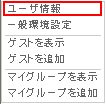
ユーザ機能設定のアカウントルートにログインする:のチェックボックスをチェックします。
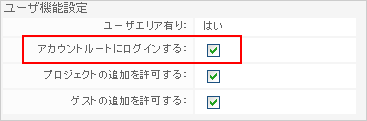
Note: ユーザエリア有り:がいいえの場合は自動的にアカウントルートへのログインが設定され、変更できません。
変更をクリックして確定します。
次回以降、ログインページにIDとパスワードを入力後、アカウントルートへログインします。
一旦ユーザエリアのアセットフォルダへログインしたら、以下の方法でアカウントルートに移動します。
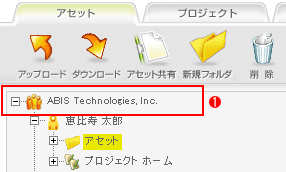

 ツリービューからアカウント名をクリックします。
ツリービューからアカウント名をクリックします。
 フォルダパスリンク内のアカウント名をクリックします。
フォルダパスリンク内のアカウント名をクリックします。
 フォルダアップ(上へ)ボタンをクリックして、階層構造を最上階まで移動します。
フォルダアップ(上へ)ボタンをクリックして、階層構造を最上階まで移動します。